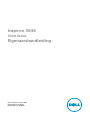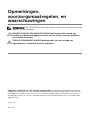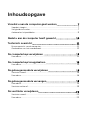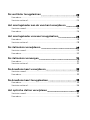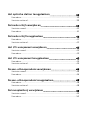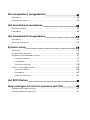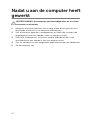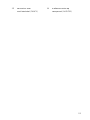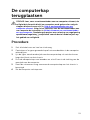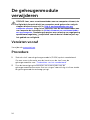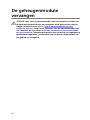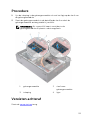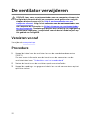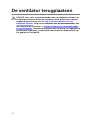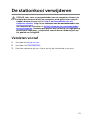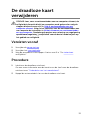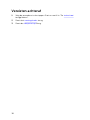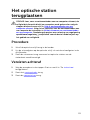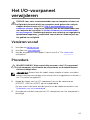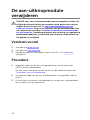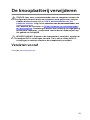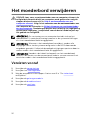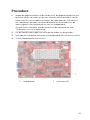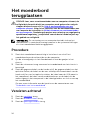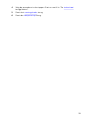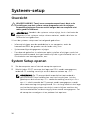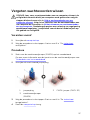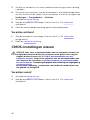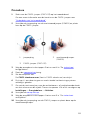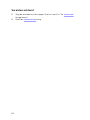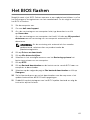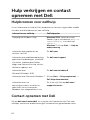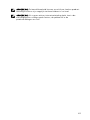Inspiron 3646
3000 Series
Eigenaarshandleiding
Model computer: Inspiron 3646
Regelgevingsmodel: D10S
Regelgevingstype: D10S001

Opmerkingen,
voorzorgsmaatregelen, en
waarschuwingen
OPMERKING: Een OPMERKING duidt belangrijke informatie aan voor een beter
gebruik van de computer.
WAARSCHUWING: EEN WAARSCHUWING duidt potentiële schade aan
hardware of potentieel gegevensverlies aan en vertelt u hoe het probleem
kan worden vermeden.
GEVAAR: EEN WAARSCHUWING duidt op een risico van schade aan
eigendommen, lichamelijk letsel of overlijden.
Copyright © 2014 Dell Inc. Alle rechten voorbehouden. Dit product wordt beschermd door
wetgeving voor auteursrecht en intellectueel eigendom binnen en buiten de VS. Dell
™
en het
Dell-logo zijn handelsmerken van Dell Inc. in de Verenigde Staten en/of andere jurisdicties.
Alle overige merken en namen in dit document kunnen handelsmerken van hun respectieve
eigenaren zijn.
2014 - 05
Rev. A00

Inhoudsopgave
Voordat u aan de computer gaat werken.................................7
Voordat u begint ............................................................................................... 7
Veiligheidsinstructies..........................................................................................7
Aanbevolen hulpmiddelen.................................................................................9
Nadat u aan de computer heeft gewerkt............................... 10
Technisch overzicht..................................................................... 11
Binnenaanzicht van de computer....................................................................11
Onderdelen van het moederbord................................................................... 12
De computerkap verwijderen ...................................................14
Procedure.........................................................................................................14
De computerkap terugplaatsen ............................................... 15
Procedure.........................................................................................................15
De geheugenmodule verwijderen............................................16
Vereisten vooraf............................................................................................... 16
Procedure.........................................................................................................16
De geheugenmodule vervangen.............................................. 18
Procedure.........................................................................................................19
Vereisten achteraf............................................................................................ 19
De ventilator verwijderen...........................................................20
Vereisten vooraf...............................................................................................20
Procedure........................................................................................................ 20

De ventilator terugplaatsen.......................................................22
Procedure.........................................................................................................23
Vereisten achteraf............................................................................................24
Het montagekader aan de voorkant verwijderen ............... 25
Vereisten vooraf...............................................................................................25
Procedure........................................................................................................ 26
Het montagekader vooraan terugplaatsen........................... 28
Procedure........................................................................................................ 28
Vereisten achteraf............................................................................................28
De stationkooi verwijderen .......................................................29
Vereisten vooraf...............................................................................................29
Procedure........................................................................................................ 30
De stationkooi vervangen.......................................................... 32
Procedure.........................................................................................................32
Vereisten achteraf............................................................................................32
De draadloze kaart verwijderen................................................33
Vereisten vooraf...............................................................................................33
Procedure.........................................................................................................33
De draadloze kaart terugplaatsen............................................35
Procedure.........................................................................................................35
Vereisten achteraf............................................................................................36
Het optische station verwijderen............................................. 37
Vereisten vooraf...............................................................................................37
Procedure........................................................................................................ 38

Het optische station terugplaatsen......................................... 39
Procedure........................................................................................................ 39
Vereisten achteraf............................................................................................39
De harde schijf verwijderen.......................................................40
Vereisten vooraf.............................................................................................. 40
Procedure.........................................................................................................41
De harde schijf terugplaatsen................................................... 42
Procedure........................................................................................................ 42
Vereisten achteraf............................................................................................42
Het I/O-voorpaneel verwijderen..............................................43
Vereisten vooraf...............................................................................................43
Procedure........................................................................................................ 43
Het I/O-voorpaneel terugplaatsen..........................................45
Procedure........................................................................................................ 45
Vereisten achteraf............................................................................................45
De aan-uitknopmodule verwijderen.......................................46
Vereisten vooraf...............................................................................................46
Procedure........................................................................................................ 46
De aan-uitknopmodule terugplaatsen...................................48
Procedure........................................................................................................ 48
Vereisten achteraf............................................................................................48
De knoopbatterij verwijderen...................................................49
Vereisten vooraf...............................................................................................49
Procedure........................................................................................................ 50

De knoopbatterij terugplaatsen................................................51
Procedure.........................................................................................................51
Vereisten achteraf............................................................................................ 51
Het moederbord verwijderen....................................................52
Vereisten vooraf...............................................................................................52
Procedure.........................................................................................................53
Het moederbord terugplaatsen................................................54
Procedure........................................................................................................ 54
Vereisten achteraf............................................................................................54
Systeem-setup.............................................................................. 56
Overzicht .........................................................................................................56
System Setup openen .....................................................................................56
Vergeten wachtwoorden wissen.....................................................................57
Vereisten vooraf......................................................................................... 57
Procedure...................................................................................................57
Vereisten achteraf......................................................................................58
CMOS-instellingen wissen.............................................................................. 58
Vereisten vooraf.........................................................................................58
Procedure...................................................................................................59
Vereisten achteraf......................................................................................60
Het BIOS flashen........................................................................... 61
Hulp verkrijgen en contact opnemen met Dell....................62
Hulpbronnen voor zelfhulp.............................................................................62
Contact opnemen met Dell............................................................................ 62

Voordat u aan de computer
gaat werken
WAARSCHUWING: Pak de componenten en kaarten bij de rand vast en
kom niet aan pinnetjes en contactpunten om beschadigingen te
voorkomen.
Voordat u begint
1 Sla alle geopende bestanden op en sluit deze, en sluit alle geopende
applicaties af.
2 Sluit de computer af.
– Windows 8/8.1: klik of tik op het Start-scherm op het
stroompictogram → Afsluiten.
– Windows 7: klik of tik op Start → Afsluiten.
OPMERKING: Wanneer u een ander besturingssysteem gebruikt,
raadpleegt u de documentatie van uw besturingssysteem voor
instructies voor het afsluiten hiervan.
3 Haal de stekker van de computer en van alle aangesloten apparaten uit
het stopcontact.
4 Koppel alle kabels zoals telefoonkabels, netwerkkabels, enz. los van uw
computer.
5 Koppel alle aangesloten apparaten en randapparatuur, zoals het
toetsenbord, de muis, enz. los van uw computer.
6 Verwijder eventueel aanwezige mediakaarten en optische stations uit uw
computer, indien van toepassing.
7 Nadat de computer is uitgeschakeld, houdt u de aan-uitknop vijf
seconden ingedrukt om het moederbord te aarden.
Veiligheidsinstructies
Volg de onderstaande veiligheidsrichtlijnen om uw persoonlijke veiligheid te
garanderen en de computer en werkomgeving te beschermen tegen
mogelijke schade.
7

GEVAAR: Lees de veiligheidsinstructies die bij de computer zijn
geleverd alvorens u werkzaamheden binnen de computer uitvoert.
Raadpleeg voor meer informatie over veiligheidsrichtlijnen onze
webpagina over wet- en regelgeving op dell.com/
regulatory_compliance.
GEVAAR: Koppel alle voedingsbronnen los voordat u de
computerbehuizing of -panelen opent. Zodra u klaar bent met de
werkzaamheden binnen de computer, plaatst u de behuizing en alle
panelen en schroeven terug voordat u de computer weer aansluit op
de voedingsbron.
WAARSCHUWING: Zorg ervoor dat het werkoppervlak plat en schoon
is om schade aan de computer te voorkomen.
WAARSCHUWING: Pak de componenten en kaarten bij de rand vast en
kom niet aan pinnetjes en contactpunten om beschadigingen te
voorkomen.
WAARSCHUWING: Alleen opgeleide onderhoudsmonteurs zijn
bevoegd om de computerkap te verwijderen en met de componenten
in de computer te werken. Raadpleeg de veiligheidsinstructies voor
volledige informatie over voorzorgsmaatregelen, werken in de
computer en bescherming tegen elektrostatische ontlading.
WAARSCHUWING: Raak onderdelen pas aan nadat u zich hebt geaard
door een ongeverfd metalen oppervlak van de behuizing aan te raken,
zoals het metaal rondom de openingen voor de kaarten aan de
achterkant van de computer. Raak tijdens het werken aan uw
computer af en toe een ongeverfd metalen oppervlak aan om
eventuele statische elektriciteit, die schadelijk kan zijn voor interne
componenten, te ontladen.
WAARSCHUWING: Verwijder kabels door aan de stekker of aan de
kabelontlastingslus te trekken en niet aan de kabel zelf. Sommige
kabels hebben aansluitingen met vergrendelingslipjes of
duimschroeven die u moet ontgrendelen voordat u de kabel
loskoppelt. Houd kabels bij het loskoppelen uitgelijnd om te
voorkomen dat aansluitpinnetjes verbuigen. Zorg er bij het aansluiten
van kabels voor dat de aansluitingen en poorten de juiste richting
hebben en correct zijn uitgelijnd.
8

WAARSCHUWING: Wanneer u een netwerkkabel wilt verwijderen,
moet u eerst de connector van de netwerkkabel uit de computer
verwijderen en daarna de netwerkkabel loskoppelen van het
netwerkapparaat.
WAARSCHUWING: Druk op eventueel geïnstalleerde kaarten in de
optionele mediakaartlezer om ze uit te werpen.
Aanbevolen hulpmiddelen
Bij de procedures in dit document heeft u mogelijk de volgende hulpmiddelen
nodig:
• Kruiskopschroevendraaier
• Plastic pennetje
9

Nadat u aan de computer heeft
gewerkt
WAARSCHUWING: Uw computer kan beschadigd raken als u er losse
schroeven in achterlaat.
1 Breng alle schroeven opnieuw aan en zorg ervoor dat er geen losse of
loszittende schroeven in uw computer achterblijven.
2 Sluit alle externe apparaten, randapparaten en kabels die u eerder had
losgekoppeld, weer aan voordat u aan uw computer werkt.
3 Plaats alle mediakaarten, schijven en andere onderdelen die u had
verwijderd,weer aan voordat u aan uw computer werkt.
4 Sluit uw computer en alle aangesloten apparaten aan op het stopcontact.
5 Zet de computer aan.
10

Technisch overzicht
GEVAAR: Lees, voor u werkzaamheden aan uw computer uitvoert, de
veiligheidsinformatie die bij uw computer werd geleverd en volg de
stappen die beschreven zijn in
Vóór u werkzaamheden aan uw
computer uitvoert. Volg na het voltooien van de werkzaamheden aan
uw computer de instructies in Ná het uitvoeren van werkzaamheden
aan uw computer. Raadpleeg de pagina over naleving van regelgeving
op dell.com/regulatory_compliance voor de beste handelswijzen op
het gebied van veiligheid.
Binnenaanzicht van de computer
1 montagekader vooraan 2 behuizing voor harde schijf
3 optisch station 4 ventilator
5 moederbord 6 warmteafleider
11

Onderdelen van het moederbord
1 connector voor gegevenskabel
van harde schijf (HDD1)
2 connector voor gegevenskabel
van optisch station (ODD1)
3 connector voor stroomkabels
van harde schijf en optisch
station (SATAP1)
4 warmteafleider
5 connector voor
geheugenmodule (DIMM1)
6 jumper voor wissen van CMOS
(CMCL R2)
7 USB-connector op voorpaneel
(USBF2)
8 connector voor aan-uitknop
(LEDH1)
9 jumper voor wissen van
wachtwoord (PSWD1)
10 sleuf van de draadloze kaart
11 connector voor kabel van
mediakaartlezer (USBF1)
12 knoopbatterij (BT1)
12

13 connector voor
ventilatorkabel (FANC1)
14 audioconnector op
voorpaneel (AUDIOF1)
13

De computerkap verwijderen
GEVAAR: Lees, voor u werkzaamheden aan uw computer uitvoert, de
veiligheidsinformatie die bij uw computer werd geleverd en volg de
stappen die beschreven zijn in
Vóór u werkzaamheden aan uw
computer uitvoert. Volg na het voltooien van de werkzaamheden aan
uw computer de instructies in Ná het uitvoeren van werkzaamheden
aan uw computer. Raadpleeg de pagina over naleving van regelgeving
op dell.com/regulatory_compliance voor de beste handelswijzen op
het gebied van veiligheid.
Procedure
1 Plaats de computer op zijn zijkantmet de computerkap naar boven
gericht.
2 Verwijder met een schroevendraaier de schroeven die de computerkap
aan het chassis bevestigen.
3 Maak de computerkap los door deze naar de voorkant van de computer
te schuiven.
4 Til de kap van de computer en leg deze op een veilige plaats.
1 computerkap 2 schroeven (2)
14

De computerkap
terugplaatsen
GEVAAR: Lees, voor u werkzaamheden aan uw computer uitvoert, de
veiligheidsinformatie die bij uw computer werd geleverd en volg de
stappen die beschreven zijn in
Vóór u werkzaamheden aan uw
computer uitvoert. Volg na het voltooien van de werkzaamheden aan
uw computer de instructies in Ná het uitvoeren van werkzaamheden
aan uw computer. Raadpleeg de pagina over naleving van regelgeving
op dell.com/regulatory_compliance voor de beste handelswijzen op
het gebied van veiligheid.
Procedure
1 Sluit alle kabels aan en haal ze uit de weg.
2 Controleer of er geen gereedschap of extra onderdelen in de computer
achterblijven.
3 Lijn de lipjes aan de onderzijde van de computerkap uit met de sleuven
langs de zijkant van het chassis
4 Druk de computerkap naar beneden en schuif hem in de richting van de
voorzijde van de computer.
5 Plaats de schroeven terug waarmee de computerkap aan het chassis is
bevestigd.
6 Zet de computer rechtop neer.
15

De geheugenmodule
verwijderen
GEVAAR: Lees, voor u werkzaamheden aan uw computer uitvoert, de
veiligheidsinformatie die bij uw computer werd geleverd en volg de
stappen die beschreven zijn in
Vóór u werkzaamheden aan uw
computer uitvoert. Volg na het voltooien van de werkzaamheden aan
uw computer de instructies in Ná het uitvoeren van werkzaamheden
aan uw computer. Raadpleeg de pagina over naleving van regelgeving
op dell.com/regulatory_compliance voor de beste handelswijzen op
het gebied van veiligheid.
Vereisten vooraf
Verwijder de computerkap.
Procedure
1 Zoek de sleuf voor de geheugenmodule (DIMM) op het moederbord.
Ga voor meer informatie over de locatie van de sleuf voor de
geheugenmodule naar "Onderdelen van het moederbord".
2 Duw de bevestigingsklemmetjes aan weerszijden van de
geheugenmoduleconnector met uw vingers voorzichtig uit elkaar totdat
de geheugenmodule omhoog springt.
16

3 Verwijder de geheugenmodule uit de sleuf.
1 sleuf geheugenmodule 2 geheugenmodule
3 borgklemmetjes (2)
17

De geheugenmodule
vervangen
GEVAAR: Lees, voor u werkzaamheden aan uw computer uitvoert, de
veiligheidsinformatie die bij uw computer werd geleverd en volg de
stappen die beschreven zijn in
Vóór u werkzaamheden aan uw
computer uitvoert. Volg na het voltooien van de werkzaamheden aan
uw computer de instructies in Ná het uitvoeren van werkzaamheden
aan uw computer. Raadpleeg de pagina over naleving van regelgeving
op dell.com/regulatory_compliance voor de beste handelswijzen op
het gebied van veiligheid.
18

Procedure
1 Lijn de inkeping in de geheugenmodule uit met het lipje op de sleuf van
de geheugenmodule.
2 Plaats de geheugenmodule in de betreffende sleuf en druk de
geheugenmodule omlaag totdat hij vastklikt.
OPMERKING: Als u geen klik hoort, verwijdert u de
geheugenmodule en plaatst u deze nogmaals.
1 geheugenmodule 2 sleuf voor
geheugenmodule
3 inkeping 4 lipje
Vereisten achteraf
Plaats de computerkap terug.
19

De ventilator verwijderen
GEVAAR: Lees, voor u werkzaamheden aan uw computer uitvoert, de
veiligheidsinformatie die bij uw computer werd geleverd en volg de
stappen die beschreven zijn in
Vóór u werkzaamheden aan uw
computer uitvoert. Volg na het voltooien van de werkzaamheden aan
uw computer de instructies in Ná het uitvoeren van werkzaamheden
aan uw computer. Raadpleeg de pagina over naleving van regelgeving
op dell.com/regulatory_compliance voor de beste handelswijzen op
het gebied van veiligheid.
Vereisten vooraf
Verwijder de computerkap.
Procedure
1 Koppel de kabel van de ventilator los van de moederbordconnector
(FANC1).
Ga voor meer informatie over de locatie van de connector van de
ventilatorkabel naar "Onderdelen van het moederbord".
2 Noteer de locatie van de ventilator op de warmteafleider.
3 Koppel de voedings- en gegevenskabels los van de connectoren op het
optische station.
20

4 Verwijder de schroeven waarmee de ventilator aan de warmteafleider op
het moederbord is bevestigd.
1 schroeven (4) 2 ventilator
3 ventilatorkabel 4 gegevenskabel van het
optische station
5 stroomkabel van het
optische station
21

De ventilator terugplaatsen
GEVAAR: Lees, voor u werkzaamheden aan uw computer uitvoert, de
veiligheidsinformatie die bij uw computer werd geleverd en volg de
stappen die beschreven zijn in
Vóór u werkzaamheden aan uw
computer uitvoert. Volg na het voltooien van de werkzaamheden aan
uw computer de instructies in Ná het uitvoeren van werkzaamheden
aan uw computer. Raadpleeg de pagina over naleving van regelgeving
op dell.com/regulatory_compliance voor de beste handelswijzen op
het gebied van veiligheid.
22

Procedure
WAARSCHUWING: Onjuiste uitlijning van de ventilator en de
warmteafleider kunnen het moederbord en de processor beschadigen.
1 Plaats de ventilator op de warmteafleider, zoals in de afbeelding wordt
getoond.
2 Lijn de schroefgaten op de ventilator uit met de sleuven in de
warmteafleider.
1 schroeven (4) 2 ventilator
3 ventilatorkabel 4 gegevenskabel van het
optische station
5 stroomkabel van het
optische station
3 Plaats de schroeven terug waarmee de ventilator aan de warmteafleider
op het moederbord is bevestigd.
4 Sluit de voedings- en gegevenskabels aan op de connectoren op het
optische station.
23

Het montagekader aan de
voorkant verwijderen
GEVAAR: Lees, voor u werkzaamheden aan uw computer uitvoert, de
veiligheidsinformatie die bij uw computer werd geleverd en volg de
stappen die beschreven zijn in
Vóór u werkzaamheden aan uw
computer uitvoert. Volg na het voltooien van de werkzaamheden aan
uw computer de instructies in Ná het uitvoeren van werkzaamheden
aan uw computer. Raadpleeg de pagina over naleving van regelgeving
op dell.com/regulatory_compliance voor de beste handelswijzen op
het gebied van veiligheid.
Vereisten vooraf
Verwijder de computerkap.
25

Procedure
1 Zet de computer rechtop neer.
2 Pak de lipjes van het montagekader opeenvolgend, vanaf de bovenzijde,
vast en maak ze dan los door ze uit het voorpaneel weg te bewegen.
1 lipjes van het montagekader
(3)
2 montagekader vooraan
26

3 Draai de voorklep van de voorzijde van de computer weg om de
klemmen van de voorklep uit de sleuven van het voorpaneel te
verwijderen.
1 voorpaneel 2 klemmen van het
montagekader (3)
3 lipjes van het montagekader
(3)
4 montagekader vooraan
27

Het montagekader vooraan
terugplaatsen
GEVAAR: Lees, voor u werkzaamheden aan uw computer uitvoert, de
veiligheidsinformatie die bij uw computer werd geleverd en volg de
stappen die beschreven zijn in
Vóór u werkzaamheden aan uw
computer uitvoert. Volg na het voltooien van de werkzaamheden aan
uw computer de instructies in Ná het uitvoeren van werkzaamheden
aan uw computer. Raadpleeg de pagina over naleving van regelgeving
op dell.com/regulatory_compliance voor de beste handelswijzen op
het gebied van veiligheid.
Procedure
1 Lijn de klemmetjes van het montagekader uit en breng ze aan op de
sleuven van het voorpaneel.
2 Draai het montagekader in de richting van de computer totdat de lipjes
van het montagekader op hun plaats klikken.
Vereisten achteraf
Plaats de computerkap terug.
28

De stationkooi verwijderen
GEVAAR: Lees, voor u werkzaamheden aan uw computer uitvoert, de
veiligheidsinformatie die bij uw computer werd geleverd en volg de
stappen die beschreven zijn in
Vóór u werkzaamheden aan uw
computer uitvoert. Volg na het voltooien van de werkzaamheden aan
uw computer de instructies in Ná het uitvoeren van werkzaamheden
aan uw computer. Raadpleeg de pagina over naleving van regelgeving
op dell.com/regulatory_compliance voor de beste handelswijzen op
het gebied van veiligheid.
Vereisten vooraf
1 Verwijder de computerkap.
2 Verwijder het montagekader.
3 Plaats de computer op zijn zijkant om bij de stationkooi te kunnen.
29

Procedure
1 Verwijder de schroeven waarmee de stationkooi aan het chassis is
bevestigd.
1 behuizing voor harde schijf 2 chassis
3 schroefjes (3)
2 Til de stationkooi omhoog om hem los te maken van het chassis.
3 Koppel de voedings- en gegevenskabels los van de connectoren op het
optische station.
30

4 Koppel de voedings- en gegevenskabels los van de connectoren op de
harde schijf.
1 behuizing voor harde schijf 2 stroomkabel van het
optische station
3 gegevenskabel van het
optische station
4 voedingskabel van de
harde schijf
5 gegevenskabel van de harde
schijf
5 Til de stationkooi uit het chassis.
6 Verwijder het optische station.
7 Verwijder de harde schijf.
31

De stationkooi vervangen
GEVAAR: Lees, voor u werkzaamheden aan uw computer uitvoert, de
veiligheidsinformatie die bij uw computer werd geleverd en volg de
stappen die beschreven zijn in
Vóór u werkzaamheden aan uw
computer uitvoert. Volg na het voltooien van de werkzaamheden aan
uw computer de instructies in Ná het uitvoeren van werkzaamheden
aan uw computer. Raadpleeg de pagina over naleving van regelgeving
op dell.com/regulatory_compliance voor de beste handelswijzen op
het gebied van veiligheid.
Procedure
1 Plaats het optische station terug.
2 Plaats de harde schijf terug.
3 Sluit de voedings- en gegevenskabels aan op de connectoren op het
optische station.
4 Sluit de voedings- en gegevenskabels aan op de connectoren op de
harde schijf.
5 Schuif de stationkooi voorzichtig in het chassis.
6 Plaats de schroeven terug waarmee de stationkooi aan het chassis is
bevestigd.
Vereisten achteraf
1 Plaats het montagekader terug:
2 Plaats de computerkap terug.
32

De draadloze kaart
verwijderen
GEVAAR: Lees, voor u werkzaamheden aan uw computer uitvoert, de
veiligheidsinformatie die bij uw computer werd geleverd en volg de
stappen die beschreven zijn in
Vóór u werkzaamheden aan uw
computer uitvoert. Volg na het voltooien van de werkzaamheden aan
uw computer de instructies in Ná het uitvoeren van werkzaamheden
aan uw computer. Raadpleeg de pagina over naleving van regelgeving
op dell.com/regulatory_compliance voor de beste handelswijzen op
het gebied van veiligheid.
Vereisten vooraf
1 Verwijder de computerkap.
2 Verwijder het montagekader.
3 Volg de procedure in de stappen 1 tot en met 5 in “De stationkooi
verwijderen”.
Procedure
1 Lokaliseer de draadloze minikaart.
Ga voor meer informatie over de locatie van de sleuf voor de draadloze
minikaart naar "Onderdelen van het moederbord".
2 Koppel de antennekabels los van de draadloze minikaart.
33

3 Verwijder de schroef waarmee de draadloze minikaart op het
moederbord is bevestigd.
1 antennekabels (2) 2 schroef
3 connector voor minikaart 4 draadloze minikaart
4 Schuif de draadloze minikaart uit zijn connector.
34

De draadloze kaart
terugplaatsen
GEVAAR: Lees, voor u werkzaamheden aan uw computer uitvoert, de
veiligheidsinformatie die bij uw computer werd geleverd en volg de
stappen die beschreven zijn in
Vóór u werkzaamheden aan uw
computer uitvoert. Volg na het voltooien van de werkzaamheden aan
uw computer de instructies in Ná het uitvoeren van werkzaamheden
aan uw computer. Raadpleeg de pagina over naleving van regelgeving
op dell.com/regulatory_compliance voor de beste handelswijzen op
het gebied van veiligheid.
Procedure
WAARSCHUWING: Plaats geen kabels onder de draadloze minikaart
om beschadigingen aan de kaart te voorkomen.
1 Lokaliseer de sleuf van de draadloze minikaart.
Ga voor meer informatie over de locatie van de sleuf voor de draadloze
minikaart naar "Onderdelen van het moederbord".
2 Lijn de inkeping op de draadloze minikaart uit met het lipje op de
connector van de minikaart.
3 Schuif de draadloze minikaart onder een hoek in de connector op het
moederbord.
4 Druk het andere einde van de draadloze minikaart naar beneden en plaats
de schroef terug waarmee de draadloze minikaart op het moederbord is
bevestigd.
5 Sluit de antennekabels aan op de draadloze minikaart.
De volgende tabel geeft het kleurschema van de antennekabels weer
voor de draadloze minikaart die door de computer wordt ondersteund.
Connectoren op de draadloze kaart Kleur van de antennekabel
Hoofd (witte driehoek) Wit
Hulp (zwarte driehoek) Zwart
35

Het optische station
verwijderen
GEVAAR: Lees, voor u werkzaamheden aan uw computer uitvoert, de
veiligheidsinformatie die bij uw computer werd geleverd en volg de
stappen die beschreven zijn in
Vóór u werkzaamheden aan uw
computer uitvoert. Volg na het voltooien van de werkzaamheden aan
uw computer de instructies in Ná het uitvoeren van werkzaamheden
aan uw computer. Raadpleeg de pagina over naleving van regelgeving
op dell.com/regulatory_compliance voor de beste handelswijzen op
het gebied van veiligheid.
Vereisten vooraf
1 Verwijder de computerkap.
2 Verwijder het montagekader.
3 Volg de procedure in de stappen 1 tot en met 5 in “De stationkooi
verwijderen”.
37

Procedure
1 Verwijder de schroeven waarmee het optische station aan de stationkooi
is bevestigd.
2 Schuif het optische station uit de stationkooi.
1 optisch station 2 behuizing voor harde
schijf
3 schroeven (4)
38

Het optische station
terugplaatsen
GEVAAR: Lees, voor u werkzaamheden aan uw computer uitvoert, de
veiligheidsinformatie die bij uw computer werd geleverd en volg de
stappen die beschreven zijn in
Vóór u werkzaamheden aan uw
computer uitvoert. Volg na het voltooien van de werkzaamheden aan
uw computer de instructies in Ná het uitvoeren van werkzaamheden
aan uw computer. Raadpleeg de pagina over naleving van regelgeving
op dell.com/regulatory_compliance voor de beste handelswijzen op
het gebied van veiligheid.
Procedure
1 Schuif de optische schijf terug in de houder.
2 Lijn de schroefgaten op de optische schijf uit met de schroefgaten in de
schijfhouder.
3 Plaats de schroeven terug waarmee het optische station aan de
stationkooi wordt bevestigd.
Vereisten achteraf
1 Volg de procedure in de stappen 3 tot en met 6 in “De stationkooi
terugplaatsen”.
2 Plaats het montagekader terug:
3 Plaats de computerkap terug.
39

De harde schijf verwijderen
GEVAAR: Lees, voor u werkzaamheden aan uw computer uitvoert, de
veiligheidsinformatie die bij uw computer werd geleverd en volg de
stappen die beschreven zijn in
Vóór u werkzaamheden aan uw
computer uitvoert. Volg na het voltooien van de werkzaamheden aan
uw computer de instructies in Ná het uitvoeren van werkzaamheden
aan uw computer. Raadpleeg de pagina over naleving van regelgeving
op dell.com/regulatory_compliance voor de beste handelswijzen op
het gebied van veiligheid.
WAARSCHUWING: Hard schijven zijn kwetsbaar. Wees voorzichtig
wanneer u de hard schijf hanteert.
WAARSCHUWING: Om geen gegevens te verliezen, mag de harde
schijf niet worden verwijderd als de computer aan staat of in
slaapmodus is.
Vereisten vooraf
1 Verwijder de computerkap.
2 Verwijder het montagekader.
3 Volg de procedure in de stappen 1 tot en met 5 in “De stationkooi
verwijderen”.
40

Procedure
1 Verwijder de schroeven waarmee de brackets aan de harde schijf zijn
bevestigd.
2 Duw en schuif de harde schijf uit de brackets.
1 harde schijf 2 harde-schijfeenheid
3 schroeven (4)
41

De harde schijf terugplaatsen
GEVAAR: Lees, voor u werkzaamheden aan uw computer uitvoert, de
veiligheidsinformatie die bij uw computer werd geleverd en volg de
stappen die beschreven zijn in
Vóór u werkzaamheden aan uw
computer uitvoert. Volg na het voltooien van de werkzaamheden aan
uw computer de instructies in Ná het uitvoeren van werkzaamheden
aan uw computer. Raadpleeg de pagina over naleving van regelgeving
op dell.com/regulatory_compliance voor de beste handelswijzen op
het gebied van veiligheid.
WAARSCHUWING: Hard schijven zijn kwetsbaar. Wees voorzichtig
wanneer u de hard schijf hanteert.
Procedure
1 Lijn de schroefgaten in de harde schijf uit met de schroefgaten in de
brackets van de harde schijf.
2 Plaats de schroeven terug waarmee de brackets van de harde schijf aan
de harde schijf zijn bevestigd.
3 Schuif de harde schijf in de chassis.
4 Plaats de schroeven terug waarmee de harde schijf op het chassis is
bevestigd.
Vereisten achteraf
1 Volg de procedure in de stappen 3 tot en met 6 in “De stationkooi
terugplaatsen”.
2 Plaats het montagekader terug:
3 Plaats de computerkap terug.
42

Het I/O-voorpaneel
verwijderen
GEVAAR: Lees, voor u werkzaamheden aan uw computer uitvoert, de
veiligheidsinformatie die bij uw computer werd geleverd en volg de
stappen die beschreven zijn in
Vóór u werkzaamheden aan uw
computer uitvoert. Volg na het voltooien van de werkzaamheden aan
uw computer de instructies in Ná het uitvoeren van werkzaamheden
aan uw computer. Raadpleeg de pagina over naleving van regelgeving
op dell.com/regulatory_compliance voor de beste handelswijzen op
het gebied van veiligheid.
Vereisten vooraf
1 Verwijder de computerkap.
2 Verwijder het montagekader.
3 Volg de procedure in de stappen 1 tot en met 5 in “De stationkooi
verwijderen”.
Procedure
WAARSCHUWING: Wees voorzichtig wanneer u het I/O-voorpaneel
uit de computer schuift zodat de connectoren en de kabelklemmen
niet beschadigd raken.
OPMERKING: Noteer hoe alle kabels lopen voordat u kabels verwijdert,
zodat u deze op eenvoudige wijze correct kunt terugplaatsen wanneer u
het I/O-paneel terugplaatst.
1 Koppel de kabels van het I/O-voorpaneel los van de connectoren
(AUDIOF1, USBF1 en USBF2) op het moederbord.
Ga voor meer informatie over de locatie van de kabelconnectoren naar
"Onderdelen van het moederbord".
2 Verwijder de schroef waarmee het I/O-voorpaneel aan het voorpaneel is
bevestigd.
43

3 Schuif het I/O-voorpaneel naar de zijkant, zoals te zien is in de
afbeelding, om de klemmen los te maken van het paneel aan de
voorzijde en trek het paneel weg.
1 klemmetjes van het I/O-
voorpaneel (4)
2 I/O-voorpaneel
3 schroef 4 geleiders
5 kabels van het I/O-
voorpanel (3)
44

Het I/O-voorpaneel
terugplaatsen
GEVAAR: Lees, voor u werkzaamheden aan uw computer uitvoert, de
veiligheidsinformatie die bij uw computer werd geleverd en volg de
stappen die beschreven zijn in
Vóór u werkzaamheden aan uw
computer uitvoert. Volg na het voltooien van de werkzaamheden aan
uw computer de instructies in Ná het uitvoeren van werkzaamheden
aan uw computer. Raadpleeg de pagina over naleving van regelgeving
op dell.com/regulatory_compliance voor de beste handelswijzen op
het gebied van veiligheid.
Procedure
1 Plaats de klemmetjes van het I/O-voorpaneel in de sleuven op het
voorpaneel.
2 Schuif het I/O-voorpaneel omhoog. Zorg ervoor dat het schroefgat in het
I/O-voorpaneel is uitgelijnd met het schroefgat op het voorpaneel.
3 Plaats de schroef terug waarmee het I/O-voorpaneel aan het voorpaneel
is bevestigd.
4 Plaats de kabels van het I/O-voorpaneel in de geleiders op het chassis.
5 Sluit de kabels van het I/O-voorpaneel aan op de connectoren (USBF1,
USBF2 en AUDF1) op het moederbord.
Ga voor meer informatie over de locatie van de kabelconnectoren naar
"Onderdelen van het moederbord".
Vereisten achteraf
1 Volg de procedure in de stappen 3 tot en met 6 in “De stationkooi
terugplaatsen”.
2 Plaats het montagekader terug:
3 Plaats de computerkap terug.
45

De aan-uitknopmodule
verwijderen
GEVAAR: Lees, voor u werkzaamheden aan uw computer uitvoert, de
veiligheidsinformatie die bij uw computer werd geleverd en volg de
stappen die beschreven zijn in
Vóór u werkzaamheden aan uw
computer uitvoert. Volg na het voltooien van de werkzaamheden aan
uw computer de instructies in Ná het uitvoeren van werkzaamheden
aan uw computer. Raadpleeg de pagina over naleving van regelgeving
op dell.com/regulatory_compliance voor de beste handelswijzen op
het gebied van veiligheid.
Vereisten vooraf
1 Verwijder de computerkap.
2 Verwijder het montagekader.
3 Volg de procedure in de stappen 1 tot en met 5 in “De stationkooi
verwijderen”.
Procedure
1 Koppel de kabel van de aan-uitknopmodule los van de connector
(LEDH1) op het moederbord..
Ga voor meer informatie over de locatie van de kabelconnector naar
"Onderdelen van het moederbord".
2 Verwijder de kabel van de aan-uitknopmodule uit de geleiders op het
chassis.
3 Druk de lipjes van de aan-uitknopmodule in om de aan-uitknopmodule
los te maken van het voorpaneel.
46

4 Schuif de aan-uitknopmodule samen met de bijbehorende kabel door de
sleuf in het voorpaneel.
1 kabel van aan-uitknop 2 lipjes
3 aan-uitknopmodule
47

De aan-uitknopmodule
terugplaatsen
GEVAAR: Lees, voor u werkzaamheden aan uw computer uitvoert, de
veiligheidsinformatie die bij uw computer werd geleverd en volg de
stappen die beschreven zijn in
Vóór u werkzaamheden aan uw
computer uitvoert. Volg na het voltooien van de werkzaamheden aan
uw computer de instructies in Ná het uitvoeren van werkzaamheden
aan uw computer. Raadpleeg de pagina over naleving van regelgeving
op dell.com/regulatory_compliance voor de beste handelswijzen op
het gebied van veiligheid.
Procedure
1 Lijn de lipjes van de aan-uitknopmodule uit met de sleuven in het
voorpaneel en druk deze vast.
2 Plaats de kabel van de aan-uitknopmodule in de geleiders op het chassis.
3 Sluit de kabel van de aan-uitknopmodule aan op de connector (LEDH1)
op het moederbord.
Ga voor meer informatie over de locatie van de kabelconnector naar
"Onderdelen van het moederbord".
Vereisten achteraf
1 Volg de procedure in de stappen 3 tot en met 6 in “De stationkooi
terugplaatsen”.
2 Plaats het montagekader terug:
3 Plaats de computerkap terug.
48

De knoopbatterij verwijderen
GEVAAR: Lees, voor u werkzaamheden aan uw computer uitvoert, de
veiligheidsinformatie die bij uw computer werd geleverd en volg de
stappen die beschreven zijn in
Vóór u werkzaamheden aan uw
computer uitvoert. Volg na het voltooien van de werkzaamheden aan
uw computer de instructies in Ná het uitvoeren van werkzaamheden
aan uw computer. Raadpleeg de pagina over naleving van regelgeving
op dell.com/regulatory_compliance voor de beste handelswijzen op
het gebied van veiligheid.
WAARSCHUWING: Wanneer u de knoopbatterij verwijdert, worden de
standaard-BIOS-instellingen hersteld. Het is aan te raden de BIOS-
instellingen te noteren voordat u de knoopbatterij verwijdert.
Vereisten vooraf
Verwijder de computerkap.
49

Procedure
1 Zoek de batterijhouder (BT1).
Ga voor meer informatie over de locatie van de batterijsocket naar
"Onderdelen van het moederbord".
2 Druk de batterijontgrendeling voorzichtig weg van de knoopbatterij,
totdat de knoopbatterij omhoog komt.
1 knoopbatterij 2 borgklem
3 Til de knoopbatterij uit de houder.
50

De knoopbatterij
terugplaatsen
GEVAAR: Lees, voor u werkzaamheden aan uw computer uitvoert, de
veiligheidsinformatie die bij uw computer werd geleverd en volg de
stappen die beschreven zijn in
Vóór u werkzaamheden aan uw
computer uitvoert. Volg na het voltooien van de werkzaamheden aan
uw computer de instructies in Ná het uitvoeren van werkzaamheden
aan uw computer. Raadpleeg de pagina over naleving van regelgeving
op dell.com/regulatory_compliance voor de beste handelswijzen op
het gebied van veiligheid.
Procedure
Plaats de nieuwe knoopbatterij (CR2032) in de batterijhouder met de positieve
zijde naar boven en druk de batterij vervolgens op zijn plaats.
Vereisten achteraf
Plaats de computerkap terug.
51

Het moederbord verwijderen
GEVAAR: Lees, voor u werkzaamheden aan uw computer uitvoert, de
veiligheidsinformatie die bij uw computer werd geleverd en volg de
stappen die beschreven zijn in
Vóór u werkzaamheden aan uw
computer uitvoert. Volg na het voltooien van de werkzaamheden aan
uw computer de instructies in Ná het uitvoeren van werkzaamheden
aan uw computer. Raadpleeg de pagina over naleving van regelgeving
op dell.com/regulatory_compliance voor de beste handelswijzen op
het gebied van veiligheid.
OPMERKING: De servicetag van uw computer bevindt zich op het
moederbord. U moet deservicetag invoeren in de systeeminstellingen
als u het moederbord hebt teruggeplaatst.
OPMERKING: Wanneer u het moederbord verwijdert, worden alle
wijzigingen die u via de systeemconfiguratie in de BIOS doorvoerde
ongedaan gemaakt. U dient de benodigde wijzigingen opnieuw door te
voeren nadat u het moederbord hebt teruggeplaatst.
OPMERKING: Voordat u de kabels loskoppelt van het moederbord,
noteert u de locatie van de connectoren zodat u ze weer correct kunt
aansluiten nadat u het moederbord hebt teruggeplaatst.
Vereisten vooraf
1 Verwijder de computerkap.
2 Verwijder het montagekader.
3 Volg de procedure in de stappen 1 tot en met 5 in “De stationkooi
verwijderen”.
4 Verwijder de geheugenmodule.
5 Verwijder de draadloze kaart.
6 Verwijder de ventilator.
52

Procedure
1 Koppel de gegevenskabel van de harde schijf, de gegevenskabel van het
optische station, de kabel van de aan-uitknop, de stroomkabels van de
harde schijf en van het optische station, de kabel voor de USB-poort in
het voorpaneel, de kabel van de mediakaartlezer en de kabel van de
audio-ingang in het voorpaneel los van het moederbord.
Ga voor meer informatie over de locatie van de connectoren naar
"Onderdelen van het moederbord".
2 Let op hoe de kabels lopen en verwijder de kabels uit de geleiders.
3 Verwijder de schroeven waarmee het moederbord aan het chassis vastzit.
4 Til het moederbord uit het chassis.
1 moederbord 2 schroeven (6)
53

Het moederbord
terugplaatsen
GEVAAR: Lees, voor u werkzaamheden aan uw computer uitvoert, de
veiligheidsinformatie die bij uw computer werd geleverd en volg de
stappen die beschreven zijn in
Vóór u werkzaamheden aan uw
computer uitvoert. Volg na het voltooien van de werkzaamheden aan
uw computer de instructies in Ná het uitvoeren van werkzaamheden
aan uw computer. Raadpleeg de pagina over naleving van regelgeving
op dell.com/regulatory_compliance voor de beste handelswijzen op
het gebied van veiligheid.
OPMERKING: De servicetag van uw computer bevindt zich op het
moederbord. U moet deservicetag invoeren in de systeeminstellingen
als u het moederbord hebt teruggeplaatst.
Procedure
1 Plaats het moederbord voorzichtig in het chassis en schuif het
moederbord naar de achterzijde van de computer.
2 Lijn de schroefgaatjes in het moederbord uit met de gaatjes in het
chassis.
3 Plaats de schroeven terug waarmee het moederbord aan het chassis is
bevestigd.
4 Plaats de gegevenskabel van de harde schijf, de gegevenskabel van het
optische station, de kabel van de aan-uitknop, de stroomkabels van de
harde schijf en van het optische station, de kabel voor de USB-poort in
het voorpaneel, de kabel van de mediakaartlezer en de kabel van de
audio-ingang in het voorpaneel in de kabelsgeleiders en sluit ze aan op
het moederbord.
Ga voor meer informatie over de locatie van de connectoren naar
"Onderdelen van het moederbord".
Vereisten achteraf
1 Plaats de ventilator terug.
2 Plaats de draadloze kaart terug.
3 Plaats de geheugenmodule terug.
54

Systeem-setup
Overzicht
WAARSCHUWING: Tenzij u een computerexpert bent, dient u de
instellingen voor het system-setup-programma niet te wijzigen.
Bepaalde wijzigingen kunnen ervoor zorgen dat uw computer niet
meer goed functioneert.
OPMERKING: Voordat u de systeem-setup wijzigt, kunt u het beste de
gegevens in het systeem-setup-scherm noteren, zodat u die later ter
referentie kunt gebruiken.
U kunt de systeem-setup voor het volgende gebruiken:
• Informatie krijgen over de onderdelen in uw computer, zoals de
hoeveelheid RAM, de grootte van de harde schijf, enz.
• Systeemconfiguratiegegevens wijzigen
• Een door de gebruiker te selecteren optie instellen of wijzigen, zoals het
gebruikerswachtwoord, het type harde schijf dat is geïnstalleerd, het in- of
uitschakelen van basisapparaten, enz.
System Setup openen
1 Zet de computer aan of start de computer opnieuw.
2 Wacht tijdens POST, wanneer het logo van DELL wordt weergegeven,
totdat de F2-melding verschijnt en druk daarna meteen op <F2>.
OPMERKING: De F2-prompt duidt erop dat het toetsenbord is
geïnitialiseerd. Deze melding kan zeer snel verschijnen. Let dus
goed op en druk direct op <F2> zodra de melding verschijnt. Als u
op
<F2> drukt voordat de F2-prompt wordt weergegeven, wordt
deze toetsaanslag niet geregistreerd. Als u te lang wacht en het logo
van het besturingssysteem verschijnt, moet u blijven wachten tot
het bureaublad van het besturingssysteem wordt weergegeven. Zet
de computer vervolgens uit en probeer het opnieuw.
56

Vergeten wachtwoorden wissen
GEVAAR: Lees, voor u werkzaamheden aan uw computer uitvoert, de
veiligheidsinformatie die bij uw computer werd geleverd en volg de
stappen die beschreven zijn in
Vóór u werkzaamheden aan uw
computer uitvoert. Volg na het voltooien van de werkzaamheden aan
uw computer de instructies in Ná het uitvoeren van werkzaamheden
aan uw computer. Raadpleeg de pagina over naleving van regelgeving
op dell.com/regulatory_compliance voor de beste handelswijzen op
het gebied van veiligheid.
Vereisten vooraf
1 Verwijder de computerkap.
2 Volg de procedure in de stappen 1 tot en met 5 in “De stationkooi
verwijderen”.
Procedure
1 Zoek naar de wachtwoordjumper (PSWD1) op het moederbord.
Ga voor meer informatie over de locatie van de wachtwoordjumper naar
"Onderdelen van het moederbord".
2 Verwijder de wachtwoordjumperplug.
1 jumperplug 2 CMOS-jumper (CMCL R2)
3 wachtwoordjumper
(PSWD1)
3 Volg de procedure in de stappen 3 tot en met 6 in “De stationkooi
terugplaatsen”.
4 Plaats de computerkap terug.
57

5 Schakel uw computer in en wacht totdat het besturingssysteem volledig
is geladen.
6 Ga met de muisaanwijzer naar de rechterboven- of rechterbenedenhoek
van het scherm om de zijbalk Charms te openen. Klik of tik vervolgens op
Instellingen → Energiebeheer → Afsluiten.
7 Verwijder de computerkap.
8 Volg de procedure in de stappen 1 tot en met 5 in “De stationkooi
verwijderen”.
9 Plaats de wachtwoordjumperplug op de wachwoordjumper.
Vereisten achteraf
1 Volg de procedure in de stappen 3 tot en met 6 in “De stationkooi
terugplaatsen”.
2 Plaats de computerkap terug.
CMOS-instellingen wissen
GEVAAR: Lees, voor u werkzaamheden aan uw computer uitvoert, de
veiligheidsinformatie die bij uw computer werd geleverd en volg de
stappen die beschreven zijn in
Vóór u werkzaamheden aan uw
computer uitvoert. Volg na het voltooien van de werkzaamheden aan
uw computer de instructies in
Ná het uitvoeren van werkzaamheden
aan uw computer. Raadpleeg de pagina over naleving van regelgeving
op dell.com/regulatory_compliance voor de beste handelswijzen op
het gebied van veiligheid.
Vereisten vooraf
1 Verwijder de computerkap.
2 Volg de procedure in de stappen 1 tot en met 5 in “De stationkooi
verwijderen”.
58

Procedure
1 Zoek naar de CMOS-jumper (CMCL R2) op het moederbord.
Ga voor meer informatie over de locatie van de CMOS-jumper naar
"Onderdelen van het moederbord".
2 Verwijder de jumperplug van de wachtwoordjumper (PSWD1) en plaats
hem op de CMOS-jumper.
1 jumperplug 2 wachtwoordjumper
(PSWD1)
3 CMOS-jumper (CMCL R2)
3 Volg de procedure in de stappen 3 tot en met 6 in “De stationkooi
terugplaatsen”.
4 Plaats de computerkap terug.
5 Zet de computer aan.
De CMOS checksum error (fout in CMOS-checksum) verschijnt.
6 Druk op F1 om door te gaan en wacht totdat het besturingssysteem
volledig is geladen.
7 Ga met de muisaanwijzer naar de rechterboven- of rechterbenedenhoek
van het scherm om de zijbalk Charms te openen. Klik of tik vervolgens op
Instellingen → Energiebeheer → Afsluiten.
8 Verwijder de computerkap.
9 Volg de procedure in de stappen 1 tot en met 5 in “De stationkooi
verwijderen”.
10 Verwijder de jumperplug van de CMOS-jumper en plaats deze op de
wachtwoordjumper.
59

Het BIOS flashen
Mogelijk moet u het BIOS flashen wanneer er een update beschikbaar is of na
het vervangen of terugplaatsen van het moederbord. Ga als volgt te werk om
het BIOS te flashen:
1 Zet de computer aan.
2 Ga naar dell.com/support.
3 Als u de servicetag van uw computer hebt, typ deze dan in en klik
op
Verzenden.
Als u de servicetag van uw computer niet heeft, klik dan op Mijn product
detecteren om de servicetag van uw computer automatisch te
detecteren.
OPMERKING: Als de servicetag niet automatisch kan worden
gedetecteerd, selecteer dan uw product onder de
productcategorieën.
4 Klik op Drivers en downloads.
5 Klik op Alle drivers bekijken.
6 Selecteer in het vervolgkeuzemenu van het Besturingssysteem het
besturingssysteem van uw computer.
7 Klik op BIOS.
8 Klik op Bestand downloaden om de laatste versie van de BIOS voor uw
computer te downloaden.
9 Selecteer op de volgende pagina Eén bestand downloaden en klik op
Doorgaan.
10 Sla het bestand op en ga na het downloaden naar de map waar u het
update-bestand van de BIOS heeft opgeslagen.
11 Dubbelklik op het pictogram van het BIOS update-bestand en volg de
instructies op het scherm.
61

Hulp verkrijgen en contact
opnemen met Dell
Hulpbronnen voor zelfhulp
U kunt informatie en hulp bij Dell-producten en services krijgen door middel
van deze onlinehulpbronnen voor zelfhulp.
Informatie over zelfhulp Zelfhulpopties
Toegang tot Windows Help
Windows 8/8.1: open de charm
Zoeken, typ in het zoekvak Help en
ondersteuning in en druk op
<Enter>.
Windows 7: klik op Start → Help en
ondersteuning
.
Informatie over producten en
services van Dell
Zie dell.com
Informatie over probleemoplossing,
gebruikershandleidingen, installatie-
instructies, productspecificaties,
blogs voor technische hulp, drivers,
software-updates, enz.
Zie dell.com/support
Informatie over
Microsoft Windows 8/8.1
Zie dell.com/windows8
Informatie over Microsoft Windows 7
Klik op Start → Alle programma's →
Dell Help documentatie
Informatie over uw
besturingssysteem, instellen en
gebruiken van uw computer,
databack-ups, diagnostieken, enz.
Zie Ik en mijn Dell op dell.com/
support/manuals.
Contact opnemen met Dell
Kijk op dell.com/contactdell. als u contact wilt opnemen met Dell voor
verkoop, technische ondersteuning of klantenservice gerelateerde zaken.
62

OPMERKING: De beschikbaarheid hiervan verschilt per land en product.
Sommige services zijn mogelijk niet beschikbaar in uw land.
OPMERKING: Als u geen actieve internetverbinding hebt, kunt u de
contactgegevens vinden op de factuur, de pakbon of in de
productcatalogus van Dell.
63
-
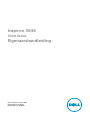 1
1
-
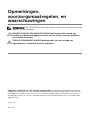 2
2
-
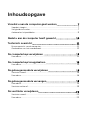 3
3
-
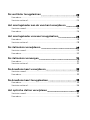 4
4
-
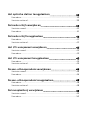 5
5
-
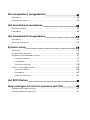 6
6
-
 7
7
-
 8
8
-
 9
9
-
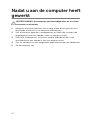 10
10
-
 11
11
-
 12
12
-
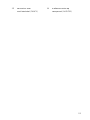 13
13
-
 14
14
-
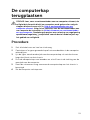 15
15
-
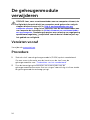 16
16
-
 17
17
-
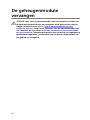 18
18
-
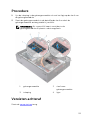 19
19
-
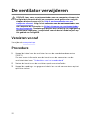 20
20
-
 21
21
-
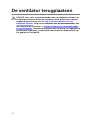 22
22
-
 23
23
-
 24
24
-
 25
25
-
 26
26
-
 27
27
-
 28
28
-
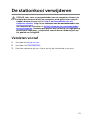 29
29
-
 30
30
-
 31
31
-
 32
32
-
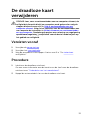 33
33
-
 34
34
-
 35
35
-
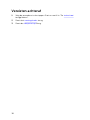 36
36
-
 37
37
-
 38
38
-
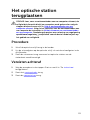 39
39
-
 40
40
-
 41
41
-
 42
42
-
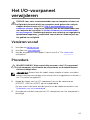 43
43
-
 44
44
-
 45
45
-
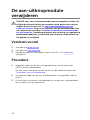 46
46
-
 47
47
-
 48
48
-
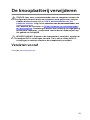 49
49
-
 50
50
-
 51
51
-
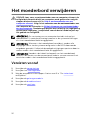 52
52
-
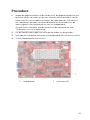 53
53
-
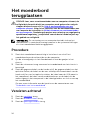 54
54
-
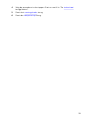 55
55
-
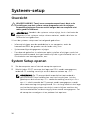 56
56
-
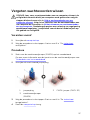 57
57
-
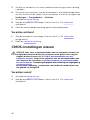 58
58
-
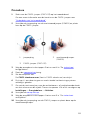 59
59
-
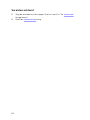 60
60
-
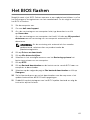 61
61
-
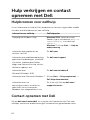 62
62
-
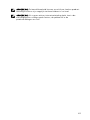 63
63
Gerelateerde papieren
-
Dell Inspiron 3647 de handleiding
-
Dell Inspiron 660s de handleiding
-
Dell Inspiron 5348 de handleiding
-
Dell Inspiron 3471 Handleiding
-
Dell Inspiron 3252 de handleiding
-
Dell Inspiron 3470 Handleiding
-
Dell Inspiron 3250 Handleiding
-
Dell Inspiron 3847 de handleiding
-
Dell Inspiron 3048 de handleiding
-
Dell Inspiron 3442 de handleiding